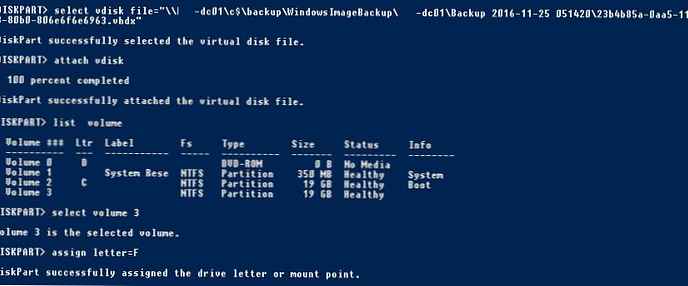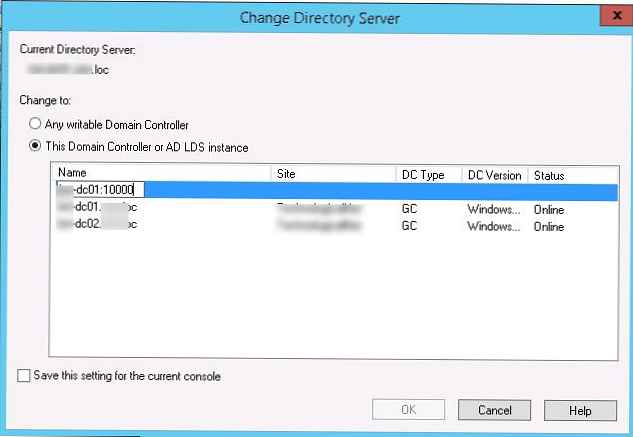В тази кратка бележка ще покажем как можете да се свържете с резервните архиви на базата данни Active Directory, създадени с помощта на стандартния инструмент за архивиране на Windows Backup. Тази техника ще ви позволи да използвате старо копие на базата данни на Active Directory за преглед на стойностите на AD обекти (групи, потребители, компютри) в определен момент, възстановяване на изтрити или променени AD обекти или при анализиране на инциденти, свързани с тяхната промяна.
забележка. Предполага се, че преди това с помощта на Windows Server Backup е създадено резервно копие / копие на базата данни на Active Directory (чрез архивиране на състоянието на системата или директно в директорията NTDS).- Влезте в DC
- Отидете в директорията, където се съхраняват резервните копия на желания сървър
- Отворете папката, наречена "Архивиране." За да изберете vhdx файл със съдържанието на базата данни на AD:
- Отворете BackupSpecs.xml в Notepad.
- Намерете фразата „AccessPath =“ C: ““, пред нея ще бъде името на файла, който е необходим, например 23b4b85a-0aa5-11e3-80b0-806e6f6e6963

- Пуснете DISKPART и изпълнете командите за монтиране на виртуалния диск и му присвойте буквата на устройството:
DISKPART> изберете vdisk файл = \\ msk-dc01 \ c $ \ backup \ WindowsImageBackup \ msk-dc01 \ Backup 2016-11-25 051420 \ 23b4b85a-0aa5-11e3-80b0-806e6f6e6963.vhdx
забележка: Не затваряйте прозореца, докато операцията не приключи..DISKPART> прикачи vdisk
DiskPart успешно прикачи файла на виртуалния дискобем на списъка
изберете том 3
присвойте писмо = F
Diskpart успешно присвои буквата на устройството или точка на монтиране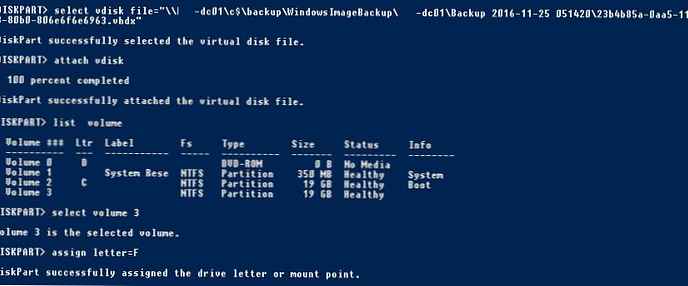
- Намерете пътя към файла на базата данни на AD на свързания виртуален диск, най-вероятно пътят ще бъде F: \ WINDOWS \ ntds \ ntds.dit.
- След това отворете нов прозорец на командния ред и свържете копие на Active Directory като отделен LDAP сървър, отговарящ на порт 10000 (подобно на свързване на моментна снимка):
dsamain -dbpath F: \ WINDOWS \ ntds \ ntds.dit -ldapport 10000 - Остава да отворите конзолата ADUC -> Change Domain Controller и да напишете необходимите данни в полето "" и да изчакате онлайн състоянието.
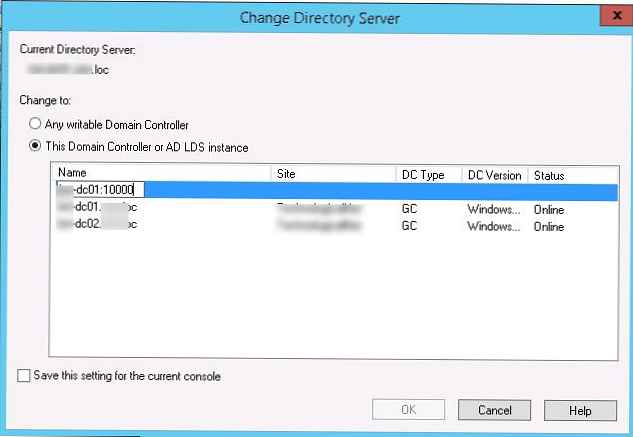
Всичко, можете да работите с копие на AD в режим само за четене.